Irodori as Homework (まとめ)
いろどり教材を自宅学習として
「いろどり」自動採点Google Form集
(下の画像をクリックしてください)
このページは、
このページは、 いろどりテキスト(引用元: 独立行政法人国際交流基金日本語国際センター(The Japan Foundation Japanese-Language Institute, Urawa)(以下「いろどり」)」を使った授業をしていく中で、または「いろどり」を自宅学習用に使いたい時、生徒にとっても教師にとってもやりやすく効率が良い方法がないか、と試行錯誤して作成しました。自主学習としても宿題としても使えます。(作成した経緯)
生徒側の利点:Google Formに音声ファイルと映像がまとめてあるので、テキストブックと音声ファイルを探す手間が省けて簡単に繰り返し聞き取りができます。音声の速度を変えることも可能です。動画によっては字幕が出る設定になっていますが、自発的にオン/オフにできます。 教師側の利点:Google Formに正解が記入してあるので、回答をチェックする手間が大幅に省け、かつ生徒の回答(理解度)を確認することができます。「いろどり」を授業で使っていない場合でも、家庭学習の練習問題(補助教材)として生徒に使ってもらうこともできます。 リストから提出したい問題のGoogle Formのリンクをクリックすると、自動的に選択したGoogle Formのコピーが作成されます。(Googleアカウント必須)デフォルトでは、日本語表記(+ローマ字表記)となっておりますので、生徒に合わせて表記を変えたい場合(例えば英訳を追加したいなど)、コピーされたGoogle Formに直接書き込んだり、変更したりしてください。 提出方法のデフォルトは、「任意に提出者の名前を書く」ようになっていますので、メールアドレスなどを記入してもらいたい場合は、その欄を追加してください。 そして、Google Formの提出用リンクを生徒に送ってください。(Google Classroomでも使用することができます) 各生徒がGoogle Formに回答すると、その回答を教師側から閲覧することができます。デフォルトでは大抵のものに得点が設定されていますが、各問題の得点を変更、追加、削除することが可能です。採点は自動で行われるよう設定されていますが、変更も可能です。 もし、私が公開している教材や記事が役に立ったな、支援したいな、と思われましたら、どうぞ次の方法でお願いします。励みになります。使い方(教師)
サポートのお願い


%20(1).png)
.png)
%20(2).png)



%20(1).png)
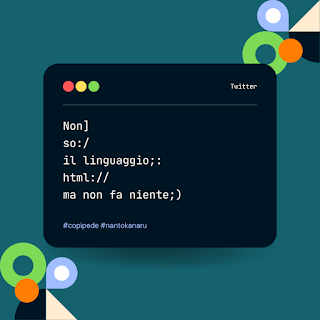

.png)
%20(2).png)
コメント
コメントを投稿